Přidání pevného výškového oblouku se třemi body
Přidejte pevný výškový oblouk zadáním tří průchozích bodů.
Obrázek ukazuje pevný oblouk procházející od počátečního bodu 1 přes stanovené body 2 a 3.
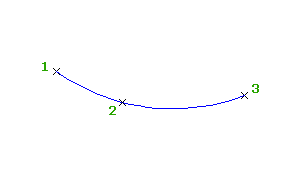
- Klepněte na profil. Klepněte na

 Hledat.
Hledat. - Na panelu Nástroje rozvržení profilu klikněte na tlačítko
 Pevný výškový oblouk (tři body).
Pevný výškový oblouk (tři body). - Určete počáteční bod.
- Určete druhý bod.
- Určete koncový bod.
Přidání pevného výškového oblouku se dvěma body a parametrem
Zadejte dva průchozí body a hodnotu K, nebo minimální poloměr.
Obrázek ukazuje pevný oblouk definovaný počátečním bodem (1), koncovým bodem (2) a minimálním poloměrem (3):
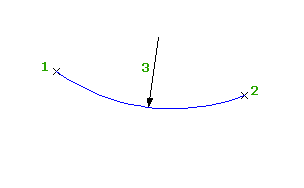
- Klepněte na profil. Klepněte na

 Hledat.
Hledat. - Na panelu Nástroje rozvržení profilu klikněte na tlačítko
 Pevný výškový oblouk (dva body, parametr).
Pevný výškový oblouk (dva body, parametr). - Určete počáteční bod.
- Určete koncový bod.
- Proveďte jeden z následujících úkonů:
- Vrcholový výškový oblouk určíte stisknutím klávesy Enter.
- Chcete-li určit údolnicový oblouk, zadejte S (údolnice).
- Proveďte jeden z následujících úkonů:
- Určete hodnotu K.
- Pro určení minimálního poloměru paraboly oblouku zadejte R (poloměr) a zadejte poloměr. Poznámka: Pokud byl profil vytvořen pomocí funkce návrhu podle normy, zobrazí se na příkazovém řádku výchozí hodnota. Minimální hodnoty K v daných návrhových rychlostech jsou zadány v souboru kritérií návrhu. Minimální délka křivky a poloměr se počítají pro minimální hodnotu K v aktuální návrhové rychlosti.
Přidání pevného výškového oblouku s entitou a průchozím bodem.
Pevný výškový oblouk se přidává zadáním entity připojení a průchozího bodu. .
Obrázek ukazuje pevný oblouk od připojené entity (1) a průchozího bodu(2):
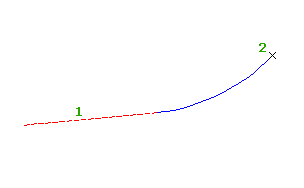
- Klepněte na profil. Klepněte na

 Hledat.
Hledat. - Na panelu Nástroje rozvržení profilu klikněte na tlačítko
 Pevný výškový oblouk (z konce entity, do zadaného bodu).
Pevný výškový oblouk (z konce entity, do zadaného bodu). - Vyberte pevnou nebo plovoucí entitu, které chcete připojit oblouk.
Počáteční bod oblouku představuje nejbližší koncový bod entity. Spád počátečního bodu je počáteční spád oblouku.
- Určete povinný průchozí bod.
Přidání pevného výškového oblouku s dvěma body a spádem v počátečním bodu
Přidá pevný výškový oblouk zadáním dvou průchozích bodů a spádu v počátečním bodě.
Obrázek ukazuje pevný oblouk od počátečního bodu (1) ke koncovému bodu (2) a spádu v počátečním bodu (3):
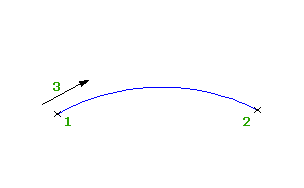
- Klepněte na profil. Klepněte na

 Hledat.
Hledat. - Na panelu Nástroje rozvržení profilu klikněte na tlačítko
 Pevný výškový oblouk (dva body, sklon v počátku).
Pevný výškový oblouk (dva body, sklon v počátku). - Určete počáteční bod.
- Určete koncový bod.
- Zadejte hodnotu spádu v počátečním bodu.
Přidání pevného výškového oblouku s dvěma body a spádem v koncovém bodě
Přidá pevný výškový oblouk zadáním dvou průchozích bodů a spádu v koncovém bodě.
Obrázek ukazuje pevný oblouk od počátečního bodu (1) ke koncovému bodu (2) a spádu v konečném bodu (3):
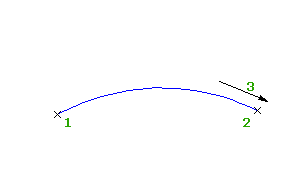
- Klepněte na profil. Klepněte na

 Hledat.
Hledat. - Na panelu Nástroje rozvržení profilu klikněte na tlačítko
 Pevný výškový oblouk (dva body, spád v koncovém bodě).
Pevný výškový oblouk (dva body, spád v koncovém bodě). - Určete počáteční bod.
- Určete koncový bod.
- Zadejte spád v koncovém bodu.
Přidání optimálně proloženého pevného výškového oblouku
Přidejte do profilu pevnou entitu oblouku sestávající ze dvou bodů podle optimálního proložení. Optimálně proloženou entitu lze definovat pomocí řady bodů aplikace AutoCAD Civil 3D, existujících entit nebo míst kliknutí na obrazovce.
Obrázek znázorňuje pevný vertikální oblouk, vytvořený optimálním proložením. Písmenem X jsou označeny datové body, které byly použity k vytvoření entity.
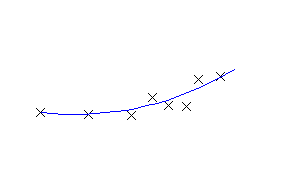
- Nastavte hodnotu stylu zobrazení profilu Převýšení na 1 0000.
- Klepněte na profil. Klepněte na

 Hledat.
Hledat. - Na panelu Nástroje rozvržení profilu klikněte na položku
 Pevný výškový oblouk – optimální proložení.
Pevný výškový oblouk – optimální proložení. - V dialogu Optimálně proložený oblouk vyberte jednu z následujících možností:
- Podle bodů COGO. V půdorysu vyberte dva nebo více bodů. Zadejte G, pokud chcete vybrat skupinu bodů, nebo N, chcete-li zadat body podle čísel.
- Kliknutím na obrazovce. Vyberte počáteční bod a alespoň jeden další bod. Pro výběr bodů můžete použít příkaz UCHOP nebo transparentní příkazy.
- Podle entit. Zadejte nastavení mozaiky a tolerance střední ordináty. Můžete vybrat jeden nebo více typů entit, které jsou uvedeny na příkazovém řádku. Pokud jste vybrali entitu profilu, určete v dialogu Zadat rozsah staničení počáteční a koncové staničení.
- Přejděte do okna Panorama a v pohledu Regresní data upravte regresní body.
Když zvýrazníte řádek v pohledu Regresní data, odpovídající bod regrese v okně výkresu se zvýrazní červeně.
- Vytvoření oblouku:
- Klepnutím na tlačítko
 vytvořte oblouk a ponechejte otevřený pohled Regresní data.
vytvořte oblouk a ponechejte otevřený pohled Regresní data. - Klepnutím na tlačítko
 vytvořte oblouk a zavřete pohled Regresní data.
vytvořte oblouk a zavřete pohled Regresní data.
- Klepnutím na tlačítko